Köklü Bir Cihazdan Magisk Modülü ve Magisk zip'i Nasıl Kaldırılır
Sorun Giderme Kılavuzu / / August 05, 2021
Belirli bir Magisk Modülü nedeniyle akıllı telefonunuzda sık sık bir önyükleme döngüsü ile karşılaşmış olabilirsiniz. Şimdi, bu oldukça yaygın bir sorundur, çünkü bazen belirli bir Magisk modülü uyumlu değildir ve Android cihazınızda bu önyükleme döngüsüne neden olur. Bununla birlikte, bu kılavuzda size bir Magisk modülünü ve Magisk zip dosyasını Köklü bir cihazdan nasıl tamamen kaldıracağınızı göstereceğiz.
Dahası, belirli Magisk modülünü veya tüm Magisk zipini cihazınızdan kaldırmak, cihazınızı normal çalışma durumuna geri getirebilir ve ayrıca cihazınızdaki önyükleme döngüsünden kurtulabilir. Ayrıca bu yazıda, belirli bir Magisk modülünden kaynaklanan çeşitli sorunlardan kurtulmanıza yardımcı olacak iki yöntemi sizinle paylaşacağız. Öyleyse, daha fazla uzatmadan, doğrudan makalenin kendisine geçelim;

İçindekiler
- 1 Köklü Bir Cihazdan Magisk Modülü ve Magisk zip'i Nasıl Kaldırılır
-
2 Magisk nedir?
- 2.1 Yöntem 1: Magisk Modülünü TWRP Üzerinden Kaldırma
- 2.2 Yöntem 2: Magisk Modülünü, Kurtarma Modu için Magisk Manager ile Kaldırma
- 3 Sonuç
Köklü Bir Cihazdan Magisk Modülü ve Magisk zip'i Nasıl Kaldırılır
Ancak, makaleye geçmeden ve köklü bir cihaz için Magisk modülünü veya Magisk zip dosyasını kaldırma yöntemlerini öğrenmeden önce, önce Magisk'in ne olduğunu anlayalım;
Magisk nedir?
Magisk, "sistemsiz" bir kök yöntemi olarak bilinir. Aslında, sistemi gerçekten değiştirmeden değiştirmenin bir yoludur. Değişiklikler, gerçek sistem dosyalarını değiştirmek yerine, önyükleme bölümünde güvenle saklanır. Bu aracın en önemli özelliği budur. Orijinal sistem dosyaları değişmeden kaldığından, değişiklikler Google SafetyNet tarafından algılanmayabilir.
Googley SafetyNet, birçok kişinin bu aracı diğer yöntemlere göre kullanmasının nedenidir. SafetyNet, sisteme ne zaman müdahale edildiğini algılar ve belirli uygulamaların düzgün çalışmasını engeller. Google Pay, Netflix ve Pokemon GO birkaç örnektir. SafetyNet, önemli bir güvenlik önlemidir, ancak aşırı derecede agresif olabilir. Magisk, kullanıcıların bu popüler uygulamaları kullanırken kök ve diğer değişikliklere sahip olmasına izin verir. SuperSU gibi yöntemler, uygulamaları engellemek için SafetyNet'i tetikleyen sistem dosyalarını değiştirir.
– XDAdevelopers
Yöntem 1: Magisk Modülünü TWRP Üzerinden Kaldırma
Not
NOT: Aşağıdaki prosedürün izlenmesi istendiğinde Magisk Module Uninstaller Zip'inin Flashlanması gerekir.
- Öncelikle, Magisk Module Uninstaller Flashable zip dosyasını şuradan indirmeniz gerekir: buraya.
- Şimdi, flashable zip dosyasını MTP kullanarak telefonun dahili belleğine veya SD karta taşıyın (hemen hemen her TWRP kurtarma bu yöntemi destekler)
- Şimdi, Yüklemek TWRP'deki düğmesine tıklayın ve Magisk Module Uninstaller Flashable zip dosyasını sakladığınız konuma gidin ve onu seçin.
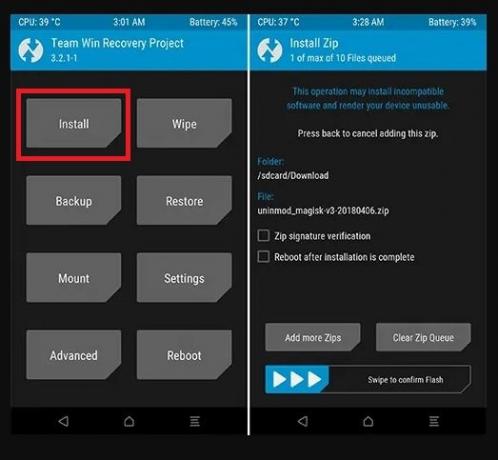
- Kurulum tamamlandığında, şuraya geri dönün: TWRP ana sayfası.
- Ana sayfada, Gelişmiş seçenek ve Seç Terminal Seçeneği.

- Şimdi yazmalısın
uninmodiçinde Terminal kutusu ve üzerine dokunun Giriş buton.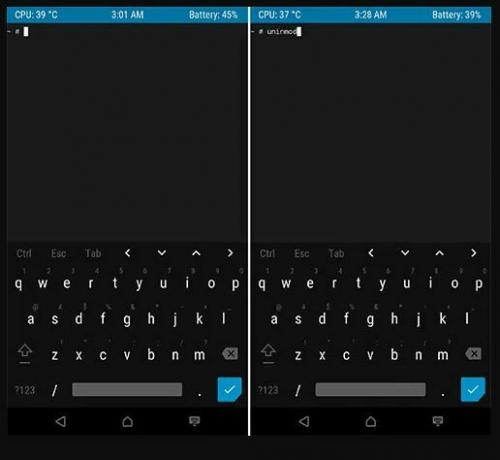
- Montajı yaklaşık 3 dakika sürecektir. /data/adb/magisk.img -e /dev/tmp/magisk_img.
- Bir kez daha, cihazınızda halihazırda kurulu olan Modüller yüklenene kadar yaklaşık 3 dakika beklemeniz gerekir.
- Kurulum tamamlandığında, size Magisk modüllerinin bir listesi sunulacak ve ardından yapmanız gereken soruna neden olan ve kaldırmak istediğiniz belirli Magisk Modülünün Numarasını seçin o.
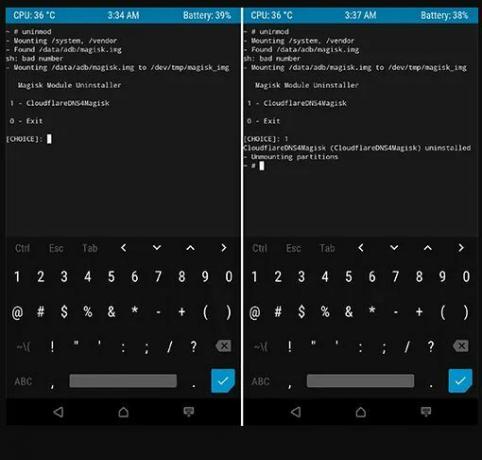
- Şimdi, modülü seçtikten sonra, sonunda Magic Modül tamamen kaldırılacaktır. Bununla birlikte, bölümleri kaldırmak için yaklaşık 4 dakika beklemeniz gerekir.
Yöntem 2: Magisk Modülünü, Kurtarma Modu için Magisk Manager ile Kaldırma
Yukarıdaki yönteme kıyasla size daha fazla seçenek ve özellik sunan Magisk Manager'ı indirmeniz gerekir. Dahası, Magisk Manager etkileşimli bir kullanıcı arayüzüne sahiptir ve çok akıcı ve hızlıdır. Magisk Manager'ın en son sürümünü aşağıdaki butondan indirin;
Magisk Manager Son SürümMagisk Manager'ı yukarıdaki bağlantıdan indirdikten sonra, bu yöntemle devam edin.
- Magisk Manager'ı cihazınıza kurun.
- Şimdi TWRP'yi açın ve Yüklemek düğmesine tıklayın ve modülü seçin.

- Modülün kurulumunu onaylamak için kaydırın.
- Şimdi, TWRP ana sayfasına gidin ve Gelişmiş Seçeneğe dokunun ve ardından Magisk yönetici Modüllerine erişmek için Terminal Seçeneğine dokunun.
- Sonunda belirtilen Komutu yazın, ardından Seçenekler listesini alacaksınız (Lütfen bu komutu yalnızca ilk kez gireceğinizi unutmayın):
mm - İkinci kez şu komutu girmeniz gerekiyor:
/data/media/mm- e) Modülleri Etkinleştir / Devre Dışı Bırak
- l) Yüklü Modüllerin Listesi
- m) magisk.img srvive yapın f. sıfırlar
- r) magisk.img'yi yeniden boyutlandırın
- s) Magisk Ayarlarını Değiştirin (Metin Düzenleyicisi aracılığıyla)
- t) auto_mount'u değiştir
- u) Modülleri kaldırın
- x) Çıkış
- Yukarıda belirtilen listeden, devam edebilir ve istediğiniz gibi seçmek istediğiniz ayarlardan herhangi birini seçebilirsiniz, örneğin, “e ” isteğe bağlı olarak modülü etkinleştirebilir veya devre dışı bırakabilirsiniz.

- Ancak modülü kaldırmak istiyoruz, bu nedenle "U" komut. Bu size cihazınıza kurduğunuz modüllerin listesini gösterecek ve bu Magisk modülünü kaldırabilirsiniz.

- Şimdi, geriye kalan tek şey, İsim modülün ve Enter düğmesi (2 kez).
- Bu kadar! Bu, Magisk modülünü cihazınızdan tamamen kaldıracaktır.
- Sonunda, sizden herhangi bir şey yapmanızı isteyecek, ancak evet ise yazın Y veya Yazacak bir şey yok N.
Sonuç
Yani, bu yazıda benim tarafımdan var. Umarım bu gönderiyi beğenmişsinizdir ve ayrıca yukarıda bahsedilen iki yöntemden birini kullanarak sorunlu Magisk Modülünü cihazınızdan başarıyla kaldırabilmişsinizdir. Yukarıdaki adımlardan herhangi birini izlerken herhangi bir sorunla karşılaşırsanız lütfen aşağıdaki yorumlarda bize bildirin.
En İyi Çokuluslu Şirketlerden biri için Analist olarak çalışan bir Altı Sigma ve Google Sertifikalı Dijital Pazarlamacı. Yazmayı, gitar çalmayı, seyahat etmeyi, bisiklete binmeyi ve rahatlamayı seven bir teknoloji ve otomobil tutkunu. Girişimci ve Blogger.


![Xiaomi Mi CC9e Stok Ürün Yazılımı Koleksiyonları [Android Q Güncelleme Zaman Çizelgesi]](/f/c27b86cf631a72e81c7e6fe223f52031.jpg?width=288&height=384)
